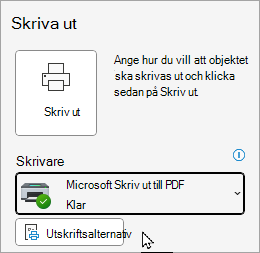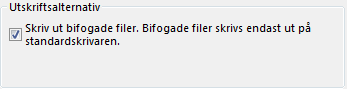Du kan skriva ut en bifogad fil i ett e-postmeddelande utan att öppna filen. Du kan skriva ut bifogade filer från ett öppet meddelandefönster eller från läsfönstret. Om ett meddelande har flera bifogade filer kan du välja att skriva ut en bifogad fil eller alla bifogade filer.
Varning!: Öppna bara en bifogad fil i ett e-postmeddelande om du litar på innehållet och personen som skickat det till dig. Bifogade filer är ett vanligt sätt att sprida datorvirus. I e-postmeddelandet väljer du Förhandsgranska i den nedrullningsbara menyn bredvid den bifogade filen för att se innehållet i den bifogade filen utan att öppna den.
Välj ett flikalternativ nedan för den version av Outlook du använder. Vilken version av Outlook har jag?
I nya Outlook kan du:
Skriva ut en bifogad fil | Skriva ut ett e-postmeddelande
Obs!: Om stegen under den här Nya Outlook fliken inte fungerar kanske du inte använder nya Outlook för Windows ännu. Välj Klassisk Outlook och följ de stegen i stället.
Skriva ut en bifogad fil inya Outlook
Följ de här anvisningarna om du bara vill skriva ut en bifogad fil och inte e-postmeddelandet som medföljde den. Om det är en filtyp som Outlook inte kan förhandsgranska kan du spara de bifogade filerna på den lokala datorn eller OneDrive och sedan öppna dem med rätt program. Du kan till exempel öppna och skriva ut .doc-filer från Word, och .pdf-filer från Adobe Reader.
-
Markera eller öppna meddelandet med den bifogade fil som du vill skriva ut.
-
Använd listrutan för bifogade filer och välj sedan ett av två alternativ:
-
Förhandsgranskning: Välj Skriv ut på förhandsgranskningsskärmen och följ anvisningarna för att skriva ut den bifogade filen.
-
Öppna: Välj Öppna för att öppna filen i det associerade programmet och välj sedan Skriv ut eller CTRL + P. Följ anvisningarna för att skriva ut den bifogade filen.
-
Skriva ut ett e-postmeddelande
Om du vill skriva ut e-postmeddelandet markerar du e-postmeddelandet och väljer sedan Skriv ut eller trycker på CTRL + P.
Meddelanden:
-
Om du vill skicka den bifogade filen till en annan skrivare än standardskrivaren dubbelklickar du på den bifogade filen för att öppna den och väljer Skriv ut eller trycker på CTRL + P.
-
Vissa bifogade filer måste öppnas innan de kan skrivas ut. För de här typerna av filer uppmanas du att öppna eller spara den bifogade filen innan den skrivs ut. Observera också att funktionen Snabbutskrift för närvarande inte är tillgänglig i nya Outlook för Windows.
I klassiska Outlook kan du:
Skriva ut en bifogad fil | Skriva ut ett e-postmeddelande och dess bifogade fil
Skriva ut bara en bifogad fil i klassiska Outlook
Du kan skriva ut en bifogad fil från ett öppet meddelande eller läsfönstret.
-
Markera eller öppna e-postmeddelandet.
-
Håll muspekaren över den bifogade filen, välj listrutan och välj sedan Snabbutskrift.
Den bifogade filen skickas direkt till standardskrivaren.
Meddelanden:
-
Om du vill skicka den bifogade filen till en annan skrivare än standardskrivaren dubbelklickar du på den bifogade filen för att öppna den och väljer Skriv ut eller trycker på CTRL + P. Följ anvisningarna för att byta skrivare.
-
Vissa bifogade filer kan inte förhandsgranskas och måste därför öppnas eller sparas innan de kan skrivas ut. För de här typerna av filer uppmanas du att öppna eller spara den bifogade filen innan den skrivs ut.
Skriva ut ett e-postmeddelande och dess bifogade fil med Snabbutskrift i klassiska Outlook
Du kan skriva ut ett e-postmeddelande och bifogade filer samtidigt. Först måste du aktivera alternativet Skriv ut bifogade filer. Outlook fortsätter att skriva ut bifogade filer med deras e-postmeddelanden tills du inaktiverar det här alternativet.
-
Markera meddelandet som innehåller den bifogade fil som du vill skriva ut i meddelandelistan.
-
Välj Arkiv > Skriv ut.
-
Välj Utskriftsalternativ.
-
Markera kryssrutan Skriv ut bifogade filer .
Meddelanden:
-
Snabbutskrift skickar bara bifogade filer till standardskrivaren. Du kan skriva ut ett e-postmeddelande till andra skrivare, men när du väljer Snabbutskrift skrivs den bifogade filen ut till standardskrivaren.
-
Om du vill skicka den bifogade filen till en annan skrivare än standardskrivaren dubbelklickar du på den bifogade filen för att öppna den och väljer Skriv ut eller trycker på CTRL + P.
-
Vissa bifogade filer måste öppnas innan de kan skrivas ut. För de här typerna av filer uppmanas du att öppna eller spara den bifogade filen innan den skrivs ut. Observera att funktionen Snabbutskrift för närvarande inte är tillgänglig i nya Outlook.
I Outlook på webben och Outlook.com kan du:
Skriva ut en bifogad fil | Skriva ut ett e-postmeddelande
Skriva ut en bifogad fil i Outlook på webben eller Outlook.com
Följ de här anvisningarna om du bara vill skriva ut en bifogad fil och inte e-postmeddelandet som medföljde den. Om det är en filtyp som Outlook inte kan förhandsgranska kan du ladda ned och spara de bifogade filerna på den lokala datorn eller OneDrive och sedan öppna dem med rätt program. Du kan till exempel öppna och skriva ut .doc-filer från Word, och .pdf-filer från Adobe Reader.
-
Markera eller öppna meddelandet med den bifogade fil som du vill skriva ut.
-
Använd listrutan för bifogade filer och välj sedan ett av två alternativ:
-
Förhandsgranskning: Välj Skriv ut på förhandsgranskningsskärmen och följ anvisningarna för att skriva ut den bifogade filen.
-
Ladda ned: Välj Ladda ned för att öppna filen i det associerade programmet och välj sedan Skriv ut eller CTRL + P. Följ anvisningarna för att skriva ut den bifogade filen.
-
Skriva ut ett e-postmeddelande
Om du vill skriva ut e-postmeddelandet markerar du e-postmeddelandet och väljer sedan Skriv ut eller trycker på CTRL + P.
Meddelanden:
-
Om du vill skicka den bifogade filen till en annan skrivare än standardskrivaren dubbelklickar du på den bifogade filen för att öppna den och väljer Skriv ut eller trycker på CTRL + P.
-
Vissa bifogade filer måste öppnas innan de kan skrivas ut. För de här typerna av filer uppmanas du att öppna eller spara den bifogade filen innan den skrivs ut.
Går det inte att skriva ut?
Om du har problem med att skriva ut e-post, bifogade filer eller kalendrar iOutlook.com läser du följande artiklar:
Vill du ha mer hjälp?
|
|
Om du vill ha support i Outlook.com klickar du här eller välj Hjälp på menyraden och anger frågan. Om självhjälpen inte löser problemet rullar du ned till Behöver du fortfarande hjälp? och välj Ja. Om du vill kontakta oss på Outlook.com måste du logga in. Om du inte kan logga in klickar du här. |
|
|
|
Om du vill ha mer hjälp med ditt Microsoft-konto och prenumerationer går du till Konto och Faktureringshjälp. |
|
|
|
Om du vill ha hjälp och felsöka andra Microsoft-produkter och -tjänster ange ditt problem här. |
|
|
|
Ställ frågor, följ diskussioner och dela med dig av dina kunskaper i Outlook.com Community. |